Viruși, erori de sistem, eșecul hard disk, Windows reinstalării - aceasta nu este o listă exhaustivă de motive care ar putea duce la pierderea datelor financiare în programul de familie vorbesc 12. Să despre modul în care să se asigure integritatea datelor în toate situațiile.
12 Programul de familie sprijină crearea de backup de date ca de zi cu zi, și fișierul partajat. Dar, înainte de a trece la o descriere a setărilor de rezervă, să vorbim despre unde să stocați copii ale datelor.
Astăzi, nor de stocare este foarte răspândită. Cele mai populare servicii sunt OneDrive de la Microsoft, Dropbox și Google Drive. Care este principiul de lucru al nor de stocare? Totul este destul de simplu. După instalarea unui astfel de „nor“ de pe PC-ul, aveți un dosar normal (director), care este asociat cu nor. Orice ai pus în acest dosar va fi automat în nor (pe serverele companiei - proprietar de servicii cloud). Este suficient să se mute orice document în dosarul OneDrive și documentul va fi accesibil de pe orice computer și dispozitiv mobil, în cazul în care acesta are acces la Internet. Este suficient să cunoașteți parola pentru nor.
Cel mai bine este de a stoca datele de backup ale programului Family 12 nu este la C: \ conduce vehicule sau de unitate D: \, precum și utilizarea unor astfel de „catalog nor“ de pe PC. Virus sau eșec hardware (de exemplu, defectarea unui hard disk) poate duce la o pierdere completă a datelor. În cazul în care copia de rezervă este stocată în nor, apoi, chiar și după înlocuirea calculatorului, toate fișierele vor fi disponibile pe PC-uri noi.
Dar, indiferent dacă selectați nor, sau un hard disc local, principiul de setări de rezervă în program va fi la fel.
Dacă familia 12 este deja rulează pe PC-ul, setările de rezervă pe care trebuie să faceți următoarele. În primul rând, începe programul și du-te la setările:
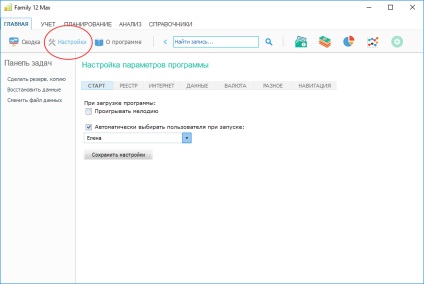
Apoi, trebuie să mergeți la tab-ul „Date“:
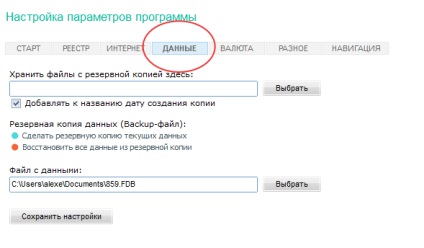
Aici vom vedea două setări principale legate de date. Inițial, programul ne oferă pentru a specifica în cazul în care pentru a stoca datele de backup, iar în partea de jos - în cazul în care magazinul în sine, cu fișierul de date. Suntem interesati numai de backup-uri ca fișier de date trebuie să fie amplasate în cazul în care ați specificat atunci când începe mai întâi programul (Familie primul cere în cazul în care pentru a stoca fișierul de date). Dar dacă uitați în cazul în care datele de program, atunci puteți vedea calea către fișierul aici:
Acum ne indica unde vrem să stocați o copie de rezervă a datelor. Pentru a face acest lucru, apăsați pe butonul „Selectați“:
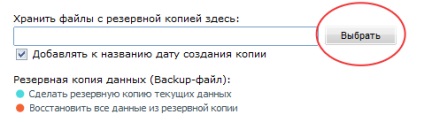
În fereastra care apare, introduceți numele fișierului dorit, care va stoca de rezervă. De exemplu, imaginea de mai jos arată folderul OneDrive (nor de stocare de la Microsoft) și a inventat numele de „FamilyData“:
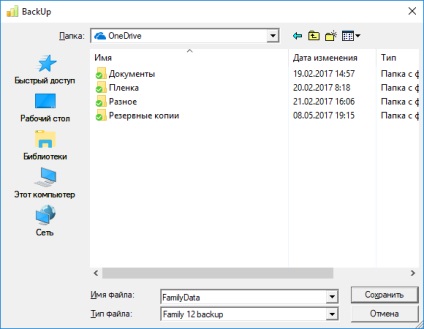
Faceți clic pe „Salvați“ și va fi listat în program are un mod de date de backup:
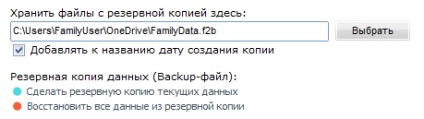
Cu toate acestea să acorde o atenție la un control foarte important numit „adăugați la titlul de la data efectuării unei copii.“ În cazul în care această verificare nu oferă, atunci programul va fi la fiecare închidere pentru a crea și de a rescrie un singur fișier copie de rezervă, în cazul nostru FamilyData.f2b (F2B - o extensie a fișierului copie de rezervă Family 12). Asta este, va trebui doar 1 fișier în care copia fișierul va fi stocat cu datele de la momentul ultimei utilizare. Această abordare are un mare dezavantaj. Dacă, de exemplu, veți găsi că problema este cu datele petrecut 3 zile în urmă (să zicem, a fost șters contul importante sau date sensibile), apoi restaurați-le, nu va reuși (pentru că vei avea doar un singur fișier de date până în prezent) .
La final, nu uitați să faceți clic pe „Salvați setările“.
Dacă faci totul configurat corect, atunci de fiecare dată când închideți programul în directorul specificat mai sus, vor fi create fișiere de rezervă. Pentru a restaura datele din copia de rezervă trebuie să rulați programul, du-te la setările înapoi la „date“ și există un link către faceți clic pe „Restore from Backup“ sau la stânga pe bara de activități, selectați meniul „Restore de date“:
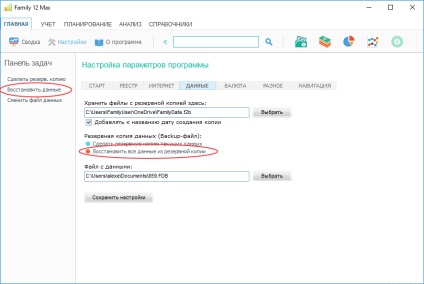
Programul va cere pentru fișierul de rezervă (extensia F2B) și apoi restaura toate datele stocate în fișierul specificat.